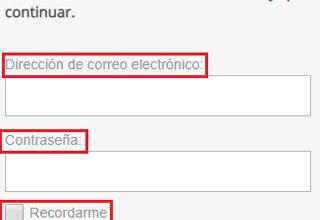Comment désactiver Face Unlock sur Google Pixel 4 et Pixel 4 XL
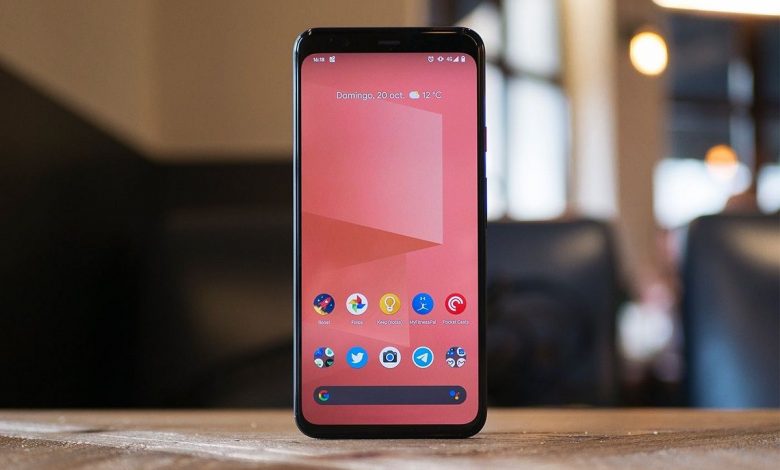
L’une des fonctionnalités de Google Pixel 4 et Pixel 4 XL est Face Unlock. Qui est basé sur une forme de sécurité biométrique de reconnaissance faciale. Si vous ne vous sentez pas à l’aise de l’utiliser, l’idéal est de désactiver Face Unlock directement depuis votre mobile. Et utilisez votre appareil de la manière la plus agréable pour vous.
Bien qu’il s’agisse de l’une des fonctionnalités les plus innovantes, de nombreuses personnes ne se sentent pas à l’aise de l’utiliser. Et ils ont tendance à chercher des moyens de déverrouiller le mobile de manière plus traditionnelle. De plus, vous pouvez prendre des captures d’écran de votre Google Pixel et nous vous expliquerons comment .
De même, si vous souhaitez désactiver Face Unlock sur votre appareil, nous vous apprendrons ici comment le faire très facilement.
Suivez ces étapes pour désactiver Face Unlock

Vous devez commencer par entrer dans le menu Paramètres où le moyen le plus simple de le faire est de faire glisser deux fois vers le bas sur l’écran d’accueil jusqu’à ce que les vignettes rapides soient complètement exposées. À partir de là, appuyez sur l’icône des paramètres.
En même temps, vous pouvez faire glisser votre doigt sur l’écran d’accueil et ouvrir le tiroir de l’application. Faites défiler vers le bas et sélectionnez l’application «Paramètres». Ensuite, vous devez toucher l’option «Sécurité».
Enfin, vous devez localiser et appuyer sur le bouton «Face Unlock». Pour cela, vous devrez configurer la manière d’entrer le verrouillage d’écran qui correspond le mieux à vos besoins, que ce soit un mot de passe, un code PIN ou un motif. Vous pouvez utiliser celui que vous aimez le plus et avec lequel vous vous sentez le plus à l’aise.
Dans le menu Face Unlock, faites défiler vers le bas de la page et appuyez sur le bouton «Supprimer les données du visage». Google Pixel 4 ou Pixel 4 XL vérifiera que vous souhaitez désactiver Face Unlock.
Vous devez confirmer que vous souhaitez supprimer vos données faciales en appuyant sur le bouton «Supprimer». Cela garantira que vous avez effectué toutes les étapes et désactivez cela efficacement.
Pourquoi de nombreuses personnes choisissent-elles de désactiver cette fonctionnalité?
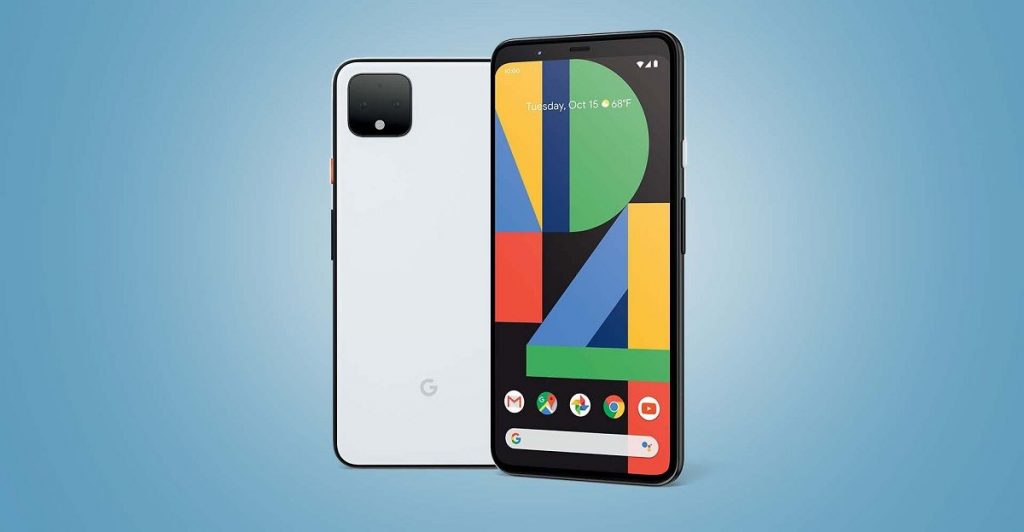
Beaucoup croiront que des fonctionnalités comme celles-ci dans les téléphones mobiles ne sont pas aussi fiables, car s’il y a un léger changement, il y a un risque que votre mobile ne vous reconnaisse pas. Par conséquent, peu de gens se sentent à l’aise de l’utiliser. De plus, il y aura toujours la peur que l’utilisation d’une photographie puisse accéder au smartphone.
Cependant, avec des tâches aussi simples que la désactivation de cette option sur votre mobile, vous pourrez supprimer toutes les données et utiliser le modèle qui correspond le mieux à vos besoins. Le verrou que vous avez décidé de placer sera celui qui sera affiché sur l’écran initial. Ainsi, votre smartphone sera également toujours protégé.
Malgré les améliorations apportées à ces types d’options, il existe d’autres méthodes beaucoup plus rapides et plus simples qui garantissent également la protection de votre mobile.
Malgré cela, vous devez comprendre que de la même manière chaque jour, les choses changent et avec elles les technologies et ces types d’options vous permettent d’utiliser vos appareils plus facilement et en toute sécurité.